1、双击打开Word
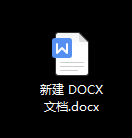
2、点击Word文档上方的【插入】

3、点击工具栏里面的【形状】
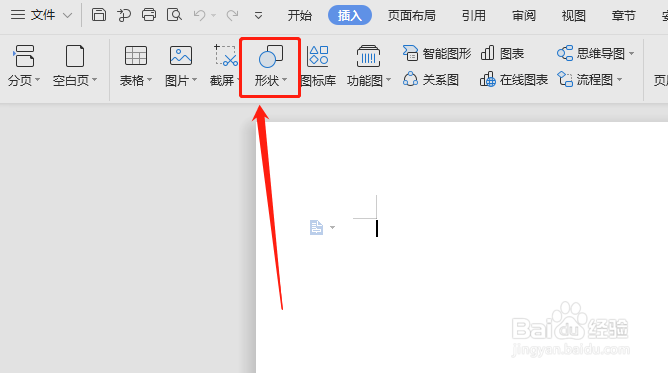
4、在【标注】里面找到【线性标注1】图标,单击【线性标注1】图标

5、在文档空白处按住鼠标左键不放,拉动鼠标,这样就会插入一个【线性标注1】
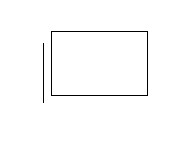
6、点击【线性标注1】,腱懒幺冁鼠标放到【线性标注1】四周的圆圈,然后按住鼠标左键不放拉动鼠标,就可以改变【线性标注1】的大小

1、双击打开Word
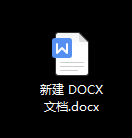
2、点击Word文档上方的【插入】

3、点击工具栏里面的【形状】
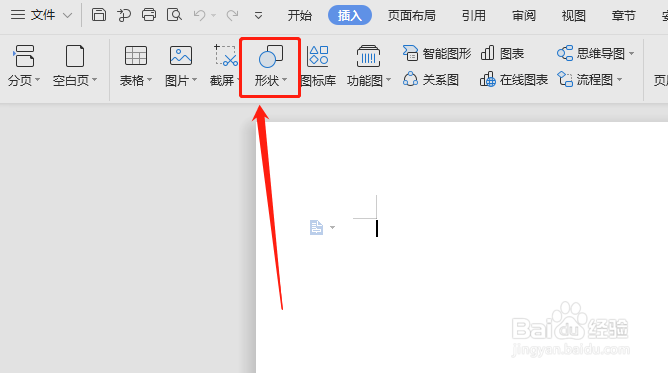
4、在【标注】里面找到【线性标注1】图标,单击【线性标注1】图标

5、在文档空白处按住鼠标左键不放,拉动鼠标,这样就会插入一个【线性标注1】
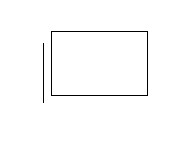
6、点击【线性标注1】,腱懒幺冁鼠标放到【线性标注1】四周的圆圈,然后按住鼠标左键不放拉动鼠标,就可以改变【线性标注1】的大小
